本文为您介绍如何通过自定义查询模板搜索您所需要的资源。
步骤一:选择查询范围
您可以设置资源的查询范围,方便您高效地获取到您所需的查询结果,避免不必要的搜索和数据冗余。
登录资源中心控制台。
在左侧导航栏,选择。
在查询范围区域,单击更改查询范围。
单击目标节点,选择查询范围。
对于未开通跨账号资源搜索的单个阿里云账号,您可以选择在当前账号或指定资源组范围内查询。
对于已开通跨账号资源搜索的资源目录管理账号,您可以选择在当前账号或跨账号范围内查询。
当前账号:可以指定在整个当前账号或资源组范围内查询。
跨账号:可以指定在整个资源目录、资源夹、成员、资源组范围内查询。
步骤二:创建自定义查询模板
登录资源中心控制台。
在左侧导航栏,选择。
在页面右侧的查询窗口中,直接在临时查询1编写SQL查询语句。或者单击+图标,开启新的页签编写查询语句。
您需要按照SQL基本语法编写查询语句。更多信息,请参见SQL基本语法。
为了帮助您快速地输入查询语句,系统提供了以下功能:
自动填充:在资源属性中提供了高级搜索支持的云产品、资源类型以及相应的资源属性,您可以从列表中单击所需的资源类型和属性。单击后,在查询窗口中会自动填充对应查询条件。
自动补全:当您输入查询内容时,高级搜索还会提供智能提示和自动补全功能。它会根据您输入的内容,自动匹配可能的关键词、属性等信息,从而帮助您更快速地完成查询语句的输入。
单击运行,测试查询结果是否符合预期。
单击保存,将上述的查询语句保存为一个查询模板。
您也可以基于示例查询模板或已存在的自定义查询模板进行修改,然后单击另存为,将其保存为一个新的查询模板。
步骤三:运行自定义查询模板
在快速开始页签下的自定义查询模板区域,浏览您创建的自定义查询模板。
在目标自定义查询模板上,单击打开查询。
在查询窗口,查看模板中包含的查询语句。
单击运行。
步骤四:查看查询结果
单击查询结果页签,查看查询结果。
查看列表样式的查询结果
在结果列表页签,查看列表样式的查询结果。您可以在页面右侧打开转换格式开关,则部分属性将会被替换为对应的名称进行展示。

查看图表样式的查询结果
对于查询结果为两列,一列为字符串,一列为数值的情况,您可以在结果图表页签,查看图表样式的查询结果。单击页面右侧的 图标,选择使用饼图或柱状图展示。
图标,选择使用饼图或柱状图展示。
饼图
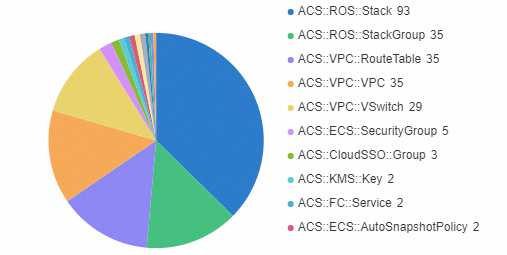
柱状图
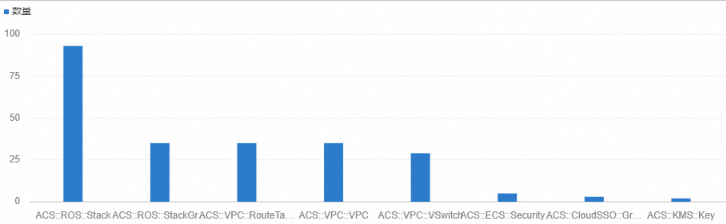
下载查询结果
对于列表样式的查询结果,您可以将其导出为CSV格式的文件并保存到本地。
您可以选择下载格式化或非格式化数据:
格式化数据:您将获得一个格式化的数据文件,格式化数据会将部分结果修改成更加易读的值。
非格式化数据:您将获得一个原始的数据文件,其中包含查询结果的原始文本。
您可以使用数据分析工具,对下载的数据进行处理,更深入地分析和洞察数据。
